Kako napraviti zaglavlje manjim u programu Word 2013
Kada u Word 2013 morate ukloniti dio bijelog prostora iz dokumenta, dva najčešća područja koja trebate pogledati su zaglavlje i podnožje. Srećom možete prilagoditi neke postavke za obje ove lokacije koje će vam omogućiti da smanjite količinu prostora koji koriste.
Naš vodič u nastavku pokazat će vam dvije različite postavke koje možete izmijeniti, što će smanjiti odjeljak zaglavlja vašeg dokumenta.
Učinkovitost zaglavlja u dokumentu Word 2013
Postupci u ovom članku prilagodit će veličinu zaglavlja dokumenta koji trenutno uređujete u programu Word 2013. To neće promijeniti zadane postavke za predložak Normal, pa na druge dokumente koje stvorite u programu Word 2013 neće utjecati ta promjena.
Evo kako u programu Word 2013 napraviti manje zaglavlje -
- Otvorite dokument u programu Word 2013.
- Dvaput kliknite unutar zaglavlja. Ovo će otvoriti karticu Alata zaglavlja i podnožja na vrhu prozora.
- Kliknite unutar polja Zaglavlje odozgo u gornjem dijelu trake, a zatim promijenite vrijednost u nešto manju. Imajte na umu da smanjenje ove vrijednosti na nešto niže od 0, 2 ″ može uzrokovati da se dio ili cijelo zaglavlje odsječe iz dokumenta tijekom ispisa.
Ovi koraci su također prikazani dolje sa slikama -
1. korak: otvorite svoj dokument u programu Word 2013.
Korak 2: Dvaput kliknite unutar zaglavlja dokumenta da bi bio aktivni odjeljak. Ovo će također otvoriti novu karticu Dizajn alata zaglavlja i podnožja na vrhu prozora.

Korak 3: Kliknite unutar zaglavlja iz gornjeg polja i promijenite vrijednost na manji broj. Imajte na umu da možda nećete moći vidjeti čitavo zaglavlje prilikom ispisa ako postavite vrijednost na nešto niže od 0, 2 ″ .
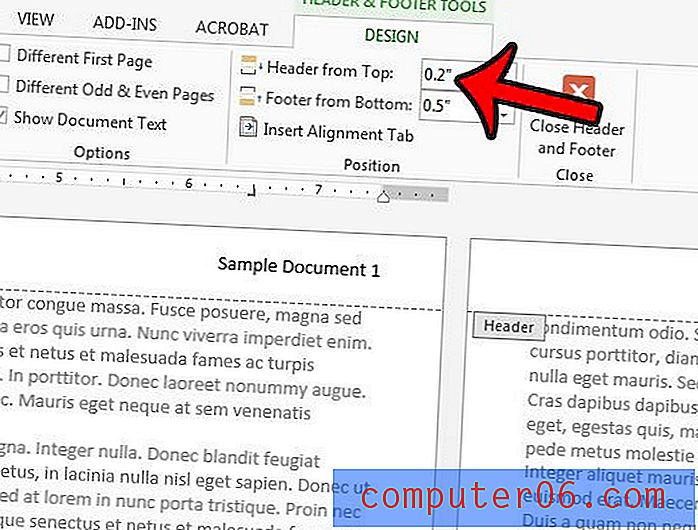
Možete prilagoditi i veličinu odjeljka zaglavlja promjenom gornje margine. Kliknite karticu Izgled stranice na vrhu prozora, zatim mali gumb za postavljanje stranice u donjem desnom kutu odjeljka Postavljanje stranice vrpce.
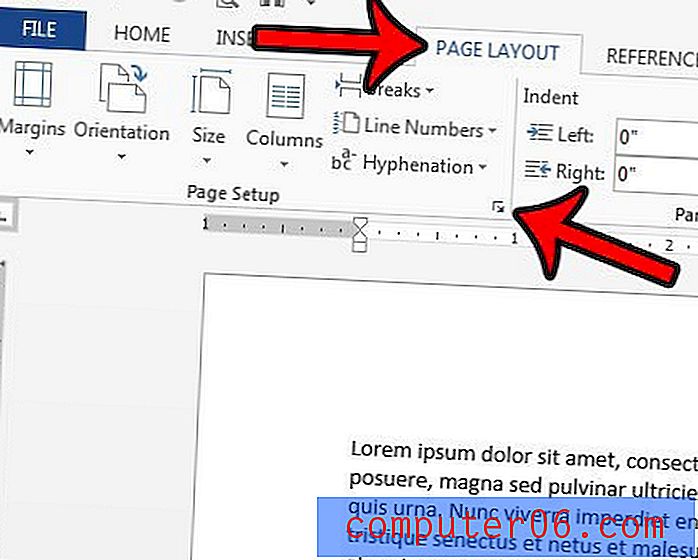
Kliknite unutar polja Vrh u odjeljku Margine i unesite manji broj. Zatim možete kliknuti gumb U redu na dnu prozora da biste primijenili svoje promjene.
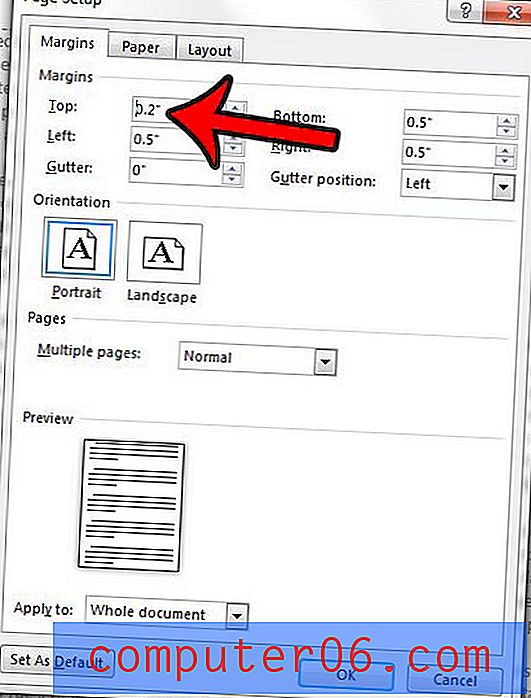
Imajte na umu da možete naići na probleme gdje vaš pisač ne može ispisati dokument ako je gornja marginalna vrijednost premala.
Trebate li numeriranje stranice u vašem dokumentu da započnete na stranici koja nije prva? Naučite kako prilagoditi početnu točku za numeriranje stranica ako, na primjer, imate naslovnu stranicu na kojoj ne trebate unijeti broj.



